Obsah článku
- Typy pamäte v systéme Android
- vstavaný
- Externé úložisko
- Prevádzkové (RAM)
- Pamäť iba na čítanie (ROM)
- Ako zistiť, koľko pamäte
- Ako vyčistiť pamäť na android
- Interný a externý
- Systémová pamäť
- Používanie zabudovaných funkcií aplikácie
- Vyprázdnenie vyrovnávacej pamäte
- Aký je zvyšok pamäte Android
- Prenos súborov na SD kartu
- Vymazanie pamäte Android pomocou počítača
- Prenos aplikácií do externého úložiska
- Ako uvoľniť pamäť na android pomocou špeciálnych programov z „smeti“
- Používanie cloudových služieb
Každý smartphone má limit nainštalovanej pamäte. Časť je využívaná systémovými prostriedkami potrebnými na prácu, zvyšok priestoru je vyhradený pre užívateľmi načítané programy, fotografie, videá, zvukové súbory. Čím aktívnejšie používate smartphone, tým rýchlejšie sa zaplní všetka voľná pamäť a je potrebné ju vyčistiť. Ak chcete porozumieť tomu, ako vyčistiť pamäť telefónu v systéme Android, musíte porozumieť jej typom, porozumieť tomu, kde sú uložené systémové súbory, aké interné a externé zdroje je možné použiť pre vaše informácie.
Typy pamäte v systéme Android
Moderný prístroj v systéme Android je malý počítač, v ktorom sú obsiahnuté všetky moduly obsiahnuté v tomto zariadení – procesor, pamäť s permanentným a náhodným prístupom, napájací zdroj. Na uloženie použitých programov existujú vstavané a externé jednotky. Zabudovaná pamäť pozostáva iba z čítania a pamäte s ľubovoľným prístupom. Externý – pripája sa voliteľne ako SD karta.
vstavaný
Úložné čipy, ktoré sú umiestnené na hlavnej doske, sa nazývajú interná pamäť. Povinné pre činnosť prístroja sú pamäť iba na čítanie (ROM alebo ROM), pamäťový čip s priamym prístupom (RAM alebo RAM). Objem ROM je jednou z hlavných charakteristík zariadenia. Určuje počet programov, aplikácií a ďalších informácií o používateľovi, ktoré možno umiestniť do smartfónu bez zapojenia ďalších zariadení. RAM ovplyvňuje rýchlosť simultánneho vykonávania niekoľkých programov.
Externé úložisko
Ak chcete rozšíriť možnosti modulu gadget na ukladanie súborov používateľov a ďalších programov, môžete pripojiť externú jednotku (karta SD). Na tento účel má zariadenie špeciálny slot (alebo konektor), ktorý môže byť skrytý pod krytom zariadenia alebo zobrazený na koncovom paneli. Rozmery externých pohonov sú niekoľkých veľkostí, ktoré závisia od výrobcu a objemu. Veľkosti pamäte externých jednotiek je možné zvoliť podľa úloh používateľa, jeho potrieb ukladania zvuku, fotografií, videa, textov, ďalších programov.

Prevádzkové (RAM)
Pamäťový čip s priamym prístupom je neoddeliteľnou súčasťou vnútornej pamäte. Jeho objem je rozdelený medzi systémové programy a aplikácie spúšťané používateľmi. Čím väčšie množstvo pamäte RAM, tým väčšia časť sa dá použiť na spustenie a nepretržitú prácu viacerých programov v aktívnom režime. Ak nie je dostatok pamäte RAM na to, aby fungovali všetky spustené programy, systém má možnosť rezervovať časť stáleho úložného zariadenia na prevádzkové úlohy. Keď vypnete zariadenie, všetky informácie v pamäti RAM sa vymažú.
Pamäť iba na čítanie (ROM)
Všetky hlavné systémové programy smartfónu alebo tabletu systému Android sú programy nainštalované používateľom umiestnené na trvalé úložné zariadenie. Časť jeho zväzku je obsadená systémovými súbormi, ku ktorým má procesor procesora prístup, keď je zapnutý, vypnutý, reštartovaný alebo iné užívateľské akcie. Zostávajúci objem pri kúpe zariadenia je zadarmo pre ciele a ciele kupujúceho. Keď je zariadenie vypnuté, všetky informácie na ROM sa uložia.
Ako zistiť, koľko pamäte
Použitý objem interných a externých jednotiek môžete určiť vykonaním niekoľkých jednoduchých manipulácií so zariadením:
- Otvorte Nastavenia
- Prejdite do časti „Pamäť“.
- Vidíme jeho celkový objem, zoznam sekcií, množstvo voľného miesta.
- Na zistenie voľného objemu pamäte RAM a ROM stlačte tlačidlo „Menu“.
- Vidíme, ktorá časť je obsadená systémovými modulmi, vyrovnávacou pamäťou – dočasné súbory, rôzne spustiteľné programy. Nižšie je tlačidlo, ktoré udáva, koľko zväzku je k dispozícii a aktuálne dostupné..
Ako vyčistiť pamäť na android
Každý užívateľ zariadenia so systémom Android čelí potrebe získať ďalšiu pamäť. Stáva sa to, keď sa pokúsite nainštalovať novú aplikáciu – zariadenie zobrazí správu, že nie je dostatok prostriedkov, vyžaduje povolenie na odstránenie niektorých nainštalovaných programov, aby sa uvoľnil priestor v systéme Android. Existuje niekoľko spôsobov, ako uvoľniť miesto – môžete odstrániť obsah v systéme Android, preniesť časť programov alebo informácií z interných zariadení na externé, skopírovať informácie do počítača alebo použiť cloudové služby.

Interný a externý
Jednou z hlavných metód, ktorá umožňuje čistenie pamäte telefónu s Androidom, je prenos programov na externú kartu. Takýto prenos môže byť vystavený obrázkom, videám, hudbe, súborom, ktoré nie sú zapojené do udržiavania funkčnosti zariadenia. Ak to chcete urobiť, postupujte takto:
- Otvorte Prieskumník.
- Prejdite do vnútornej pamäte
- Vyberte objekt, ktorý chcete preniesť
- Držte prst na objekte, ktorý chcete preniesť, niekoľko sekúnd.
- Kliknutím na ikonu nožnice vystrihnite súbor
- Prejdite do časti microSD
- Vystrihnite objekt pomocou tlačidla „Prilepiť“
- Robíme to so všetkými objektmi.
Ak máte problémy s čistením zariadenia, použite správcu súborov ES Explorer. Otvoríme program, bočné menu, vyberieme kategóriu „Nástroje“, funkciu „Analyzátor SD kariet“. Potom sa naskenuje pamäť, vydajú sa podrobné informácie o všetkých objektoch v miniaplikácii v rôznych kategóriách. Celý zoznam je doplnený funkciou globálneho čistenia vyrovnávacej pamäte, duplikátov, reklám, miniatúr galérie, ktoré je možné nakonfigurovať tak, aby bežali v automatickom režime.
Systémová pamäť
Čistením pamäte RAM a ROM sa uvoľní systémová pamäť. Ak chcete manuálne uvoľniť prevádzkovú a trvalú pamäť z nepotrebných procesov, ktoré spomaľujú prácu, postupujte takto:
- Stlačením tlačidla „Ponuka“ otvoríte zoznam spustených aplikácií.
- Kliknutím na ikonu metla ich všetky zatvoríte naraz..
- Otvorte nastavenia telefónu, časť „Aplikácie“, pododdiel „Pracovné“..
- Musíte vybrať položky, ktoré sa dajú zastaviť bez straty výkonu zariadenia. Niektoré predinštalované aplikácie, ktoré nepotrebujete, môžete odstrániť.
- Kliknite na tlačidlo „Stop“ pre každý taký program.
- Kliknutím na ikonu v pravom hornom rohu obrazovky prejdite na zoznam aplikácií, ktoré používajú vyrovnávaciu pamäť.
- Zastavte nepotrebné aplikácie.
Používanie zabudovaných funkcií aplikácie
Na čistenie telefónu Android od nepotrebných súborov môžete použiť vstavané funkcie systému Android. Všetky základné operácie nastavenia a správy zariadenia sú v časti nastavenia. Po kliknutí na ikonu „Nastavenia“ sa otvorí ponuka, v ktorej sa nachádza časť „Pamäť“. Poskytuje vám možnosť vidieť jeho celú veľkosť, sťahovať pomocou programov na rôzne účely, hodnotiť voľný priestor, rozhodovať o potrebe čistenia, aby sa uvoľnil priestor pre nové programy..
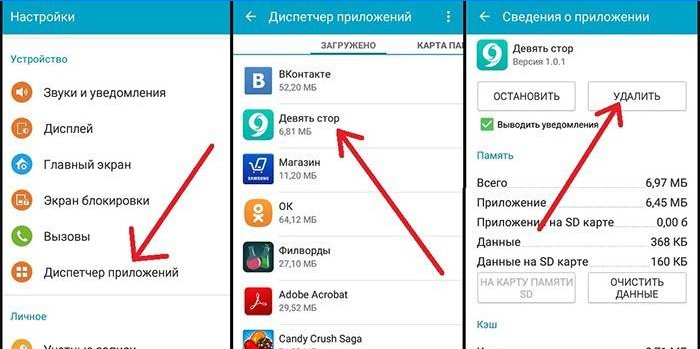
Vyprázdnenie vyrovnávacej pamäte
Oblasť pamäte určenej na čítanie, ktorá zaberá dočasné alebo programovo upravené súbory na zrýchlenie vecí, sa nazýva vyrovnávacia pamäť. Často obsahuje zbytočné fragmenty súvisiace so vzdialenými alebo zriedka používanými programami. Ak chcete spustiť program, ktorý odstráni vyrovnávaciu pamäť, musíte vykonať nasledujúce kroky
- Choď do nastavení
- Prejdite do časti „Pamäť“.
- Kliknite na tlačidlo „Vyrovnávacia pamäť“
- Potvrďte odstránenie objektov vyrovnávacej pamäte.
Aký je zvyšok pamäte Android
Mnoho používateľov nachádza veľké množstvo pamäte s názvom „Iné“. Toto sú nainštalované súbory aplikácií. Môžete ich odstrániť zaškrtnutím a kliknutím na ikonu koša. Na uľahčenie tohto procesu môžete nainštalovať obslužný program Clean Master. Ukáže, čo je v priestore disku obsadené, pomôže ho vyčistiť. Na čistenie pomocou samotného zariadenia sú potrebné nasledujúce kroky:
- Prejdeme do sekcie „Rôzne“
- Označujeme aplikácie, ktorých súbory nie je škoda mazať
- Údaje odstránite kliknutím na ikonu koša.
Prenos súborov na SD kartu
Presúvanie objektov z vnútornej pamäte na SD kartu je možné pomocou Správcu súborov. Po otvorení tohto programu sa vám zobrazí okno s dvoma časťami: „Zariadenie“ a „SD karta“. Po otvorení časti „Zariadenie“ vidíme obsah vnútornej pamäte, nájdeme objekty potrebné na presun. Zaškrtnite potrebný súbor alebo priečinky a kliknite na ikonu „Presunúť“ v ľavej dolnej časti aplikácie. Kliknutím na časť karty SD otvorte obsah karty, vyberte príslušnú zložku na uloženie a vložte ju.
Vymazanie pamäte Android pomocou počítača
Osobný počítač môžete použiť ako externú jednotku. Ak chcete preniesť objekty z telefónu do počítača, postupujte takto:
- Spojíme zariadenie a počítač pomocou kábla USB
- Otvorte v počítači prieskumník, prejdite na obsah zariadenia
- Vystrihneme a prenesieme všetky súbory, s výnimkou tých, ktoré podporujú funkčnosť zariadenia.
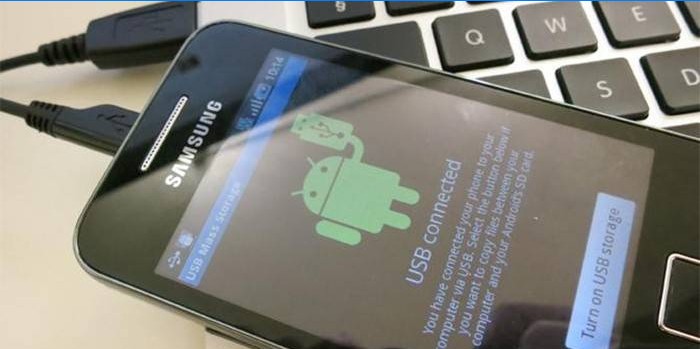
Prenos aplikácií do externého úložiska
Na dokončenie úlohy prenosu aplikácií na SD kartu musíte získať práva administrátora root. Ak už máte prístup typu root, môžete to urobiť nainštalovaním obslužného programu Link2sd. Väčšina aplikácií sa automaticky inštaluje do vnútornej pamäte zariadenia a bez správcovských práv (root) bude ťažké vykonať prenos. Obchod Play má možnosť nainštalovať aplikáciu Android Assistant, ktorá obsahuje 18 nástrojov na správu systému Android. Ak chcete preniesť tento nástroj, postupujte takto:
- Spustite Android Assistant
- Po otvorení „Toolbox“ vyberte položku „App2Sd“
- Po otvorení „Možno“ sa zobrazuje zoznam aplikácií dostupných na prenos na SD kartu
- Vyberte požadovanú položku, otvorte „Informácie o aplikácii“ a preneste ju stlačením „Na SD kartu“.
Ako uvoľniť pamäť na android pomocou špeciálnych programov z „smeti“
Existuje jednoduchý a funkčný nástroj na čistenie androida od odpadu – pomôcka Clean Master. Spustíme program Clean Master, v ponuke nastavenia vyberieme „Garbage“ a „Clean“. Potom pomôcka ponúkne pokročilé čistenie. Tento postup sa musí vykonávať opatrne, výber súborov na odstránenie, aby sa náhodne neodstránili potrebné systémové súbory, programy. Je možné nakonfigurovať automatické čistenie zariadenia od nepotrebných súborov podľa plánu.
Ďalší program, ktorý poskytuje rýchle čistenie systému Android, je CCleaner. Jeho jedinečný algoritmus analyzuje počet a veľkosť súborov a vymaže iba údaje, ktoré nie sú pre používateľa zbytočné. Program ponúka dve hlavné karty – „Analýza“ a „Čistenie“. Po analýze aplikácia zobrazí úroveň voľnej pamäte zariadenia s približným výpočtom voľného miesta po vyčistení.
Používanie cloudových služieb
Pomocou rôznych cloudových úložísk môžete nielen vyčistiť vnútornú pamäť zariadenia Android a uvoľniť kartu SD, ale tiež získať prístup k súborom z ľubovoľného zariadenia pripojeného na internet. Jednou z týchto bezplatných služieb je Yandex.Disk, ktorý si môžete stiahnuť na Google Play. Pre to:
- Nainštalujte program Yandex.Disk
- Stlačte tlačidlo „Stiahnuť súbor“ a vyberte požadovanú položku na vašom prístroji
- Po stiahnutí môžete súbor z telefónu odstrániť, zostane na disku Yandex.

Ako môžem účinne vyčistiť pamäť telefónu na externom a internom systéme Android? Existuje nejaký postup na odstránenie nepotrebných aplikácií?
Ahoj! Chcel by som sa spýtať, ako presne môžem vyčistiť pamäť svojho telefónu na externom a internom systéme Android a odstrániť nepotrebné aplikácie. Prosím, ak by ste mohli poskytnúť postup, ako to urobiť, bolo by to veľmi užitočné. Ďakujem!
Ahoj! Ak chceš vyčistiť pamäť svojho telefónu na externom a internom systéme Android a odstrániť nepotrebné aplikácie, môžeš to urobiť nasledovne:
1. Pre externú pamäť (SD karta):
– Prejdite do nastavení telefónu.
– Nájdite položku Úložisko a USB.
– Vyberte SD kartu.
– Kliknite na Možnosti a zvoľte Formátovať.
– Dávajte pozor, pretože formátovanie vymaže všetky dáta na karte. Uistite sa, že máte dôležité dáta zálohované.
2. Pre internú pamäť:
– Prejdite do nastavení telefónu.
– Kliknite na položku Aplikácie (alebo Aplikácie a upozornenia, záleží od verzie systému).
– Nájdite aplikáciu, ktorú chcete odstrániť, a kliknite na ňu.
– Vyberte možnosť Odinštalovať.
– Ak aplikácia nie je odinštalovateľná, môžete vypnúť jej upozornenia, zakázať jej beh na pozadí alebo využívanie dát.
3. Ak chcete odstrániť viac aplikácií naraz:
– Prejdite do nastavení telefónu.
– Kliknite na položku Aplikácie (alebo Aplikácie a upozornenia).
– Nájdite možnosť Riadenie aplikácií.
– Zvolte kategóriu Stiahnuté aplikácie alebo Všetky aplikácie.
– Vyberte aplikácie, ktoré chcete odstrániť, a kliknite na možnosť Odinštalovať.
Dúfam, že ti tieto kroky pomôžu vyčistiť pamäť svojho Android telefónu a odstrániť nepotrebné aplikácie. Ak sa ti chcete vyhnúť problémom, odporúčam, aby si pred vykonaním týchto krokov zálohoval svoje dáta a overil, či dané aplikácie nie sú dôležité pre správne fungovanie telefónu.
Dúfam, že ti tieto kroky pomôžu vyčistiť pamäť svojho Android telefónu a odstrániť nepotrebné aplikácie. Ak sa ti chcete vyhnúť problémom, odporúčam, aby si pred vykonaním týchto krokov zálohoval svoje dáta a overil, či dané aplikácie nie sú dôležité pre správne fungovanie telefónu. Ak máš nejaké ďalšie otázky, neváhaj ma kontaktovať. Budem rád pomôcť.